Ако искате да преинсталирате Windows 10, за да работи отново като нов, можете да използвате новоиздадения Обновете инструмента за Windows от Microsoft. Този инструмент работи добре Windows 10.
Обновете инструмента за Windows
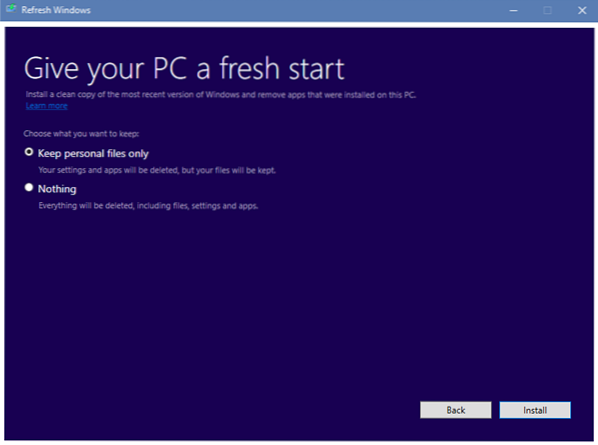
Днес Windows 10 ви предлага лесни опции за нулиране на Windows, което се предлага в Настройки> Актуализация> Възстановяване> Нулиране на този компютър. Вградената опция за нулиране може да ви позволи да запазите вашите файлове, но ще премахне всички инсталирани програми и ще възстанови настройките на Windows по подразбиране.
Този новоиздаден самостоятелен инструмент за обновяване на Windows ще инсталира чисто копие на най-новата версия на Windows 10 на вашия компютър и ще премахне приложенията, които са били инсталирани на него.
Когато стартирате този инструмент, след като получите потвърждението си за UAC, той ще извлече някои файлове и ще видите a Подготвяне на нещата екран. След това ще трябва да приемете Лицензионни условия.
След като направите това, инструментът ще изтегли най-новото копие на Windows 10 от сървърите на Microsoft и ще извърши чисто инсталиране. Не можете да използвате свой собствен ISO, който може да е бил съхраняван от вас локално.
Ще ви бъде предложена и опцията за:
- Съхранявайте само лични файлове
- Премахнете личните файлове, където всичко ще бъде изтрито, включително файлове, настройки и приложения.
Когато използвате този инструмент, всички приложения, които не се предлагат със стандартната инсталация на Windows 1o, включително инсталирани програми, OEM драйвери и предварително инсталиран софтуер, ще бъдат премахнати. Можете също така да загубите вашите цифрови лицензи и други цифрови права. Ще трябва да инсталирате приложенията си и да активирате отново Windows.
Прочети: Fresh Start vs. Нулиране срещу. Обновяване срещу. Чиста инсталация.
Можете също да получите достъп до Обновяване на Windows чрез Настройки> Актуализация и защита> Настройки за възстановяване. Щракване върху Научете как да започнете отначало с чиста инсталация на Windows ще ви отведе до уеб страница, където можете да изтеглите инструмента и да получите повече информация за него.

Между другото, това е подобно на това, което прави Инструментът за създаване на медии, така че докато някои нови функции не бъдат добавени към този инструмент, може да не намерите много полза от него.
Можете да изтеглите инструмента за обновяване на Windows от Microsoft. Това ще работи върху най-новите ви версии на Insider и Windows 10 Anniversary Update и по-нови версии.
Тази публикация ще ви покаже как да нулирате Windows 10.
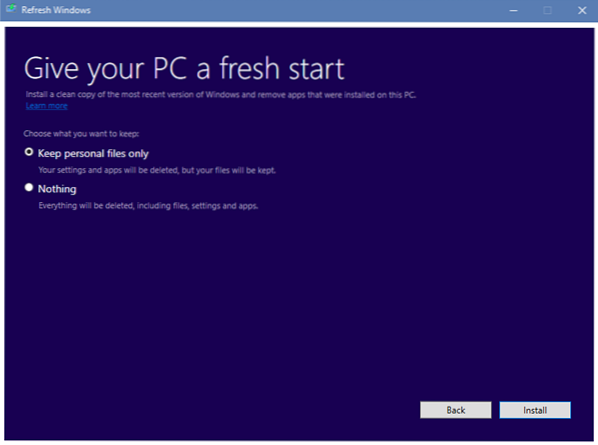
 Phenquestions
Phenquestions


